VMware虚拟机中安装Linux系统
一、系统镜像
阿里镜像地址: https://developer.aliyun.com/mirror/
centos官网地址:https://www.centos.org/download/
二、安装系统
1、点击新建虚拟机
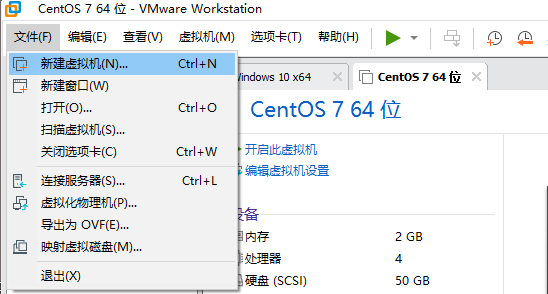
2、这里VMware提供两种安装方式,这里主要以自定义为例
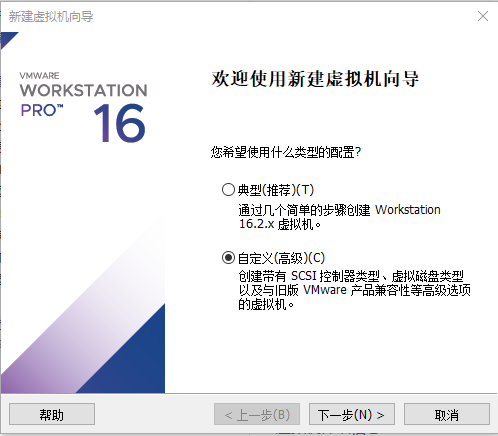
3、这里是VMware提供的虚拟硬件兼容性选择,直接默认无需选择,继续下一步
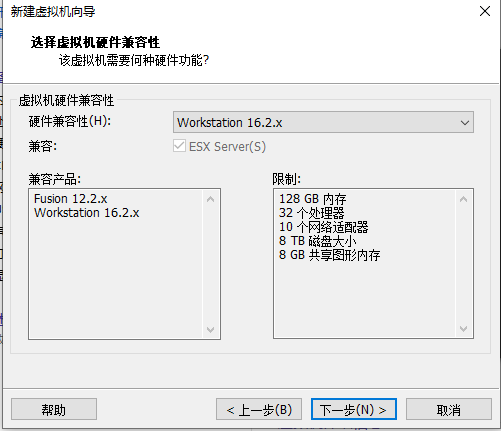
4、这里有三种镜像安装,我们为例更好熟悉Linux的安装,建议创建空白硬盘
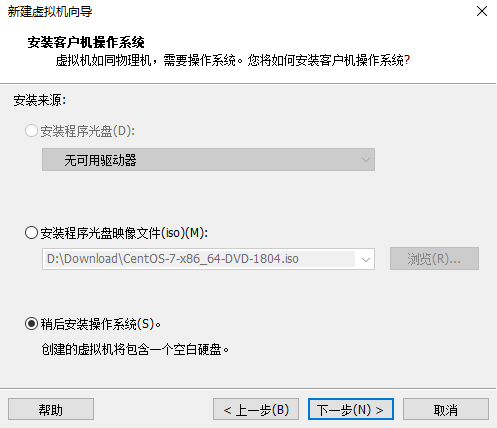
5、选择Linux,并选择好对应的版本,后面安装的是centos7.6,所以选择centos7,继续下一步
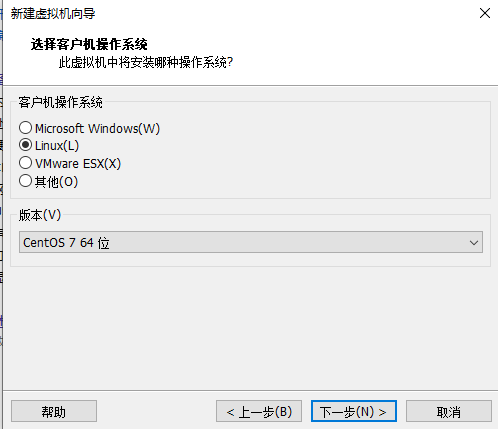
6、修改对应的文件名,并选择合适的安装位置
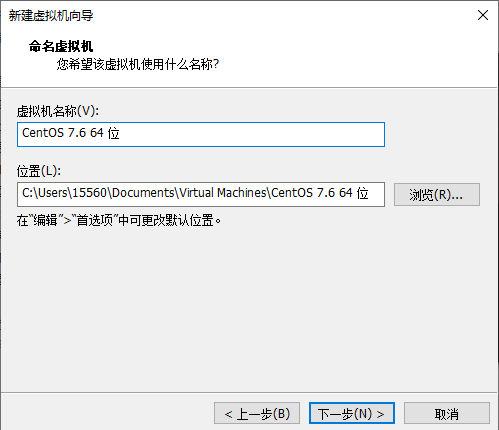
7、根据个人硬件,自定义选择核心数
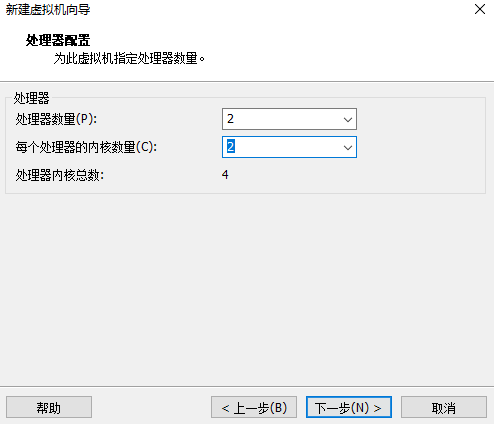
8、根据个人硬件选择合适的内存大小
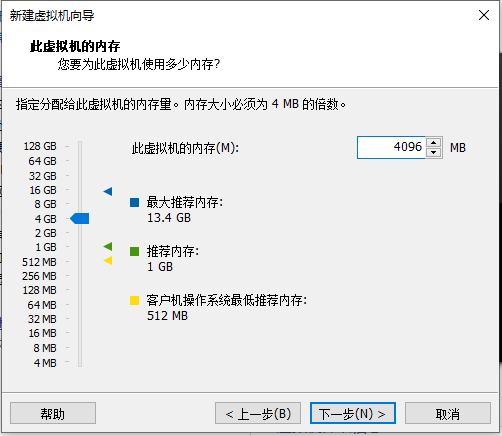
9、这里有三种虚拟机联网方式,建议使用NAT方式连接
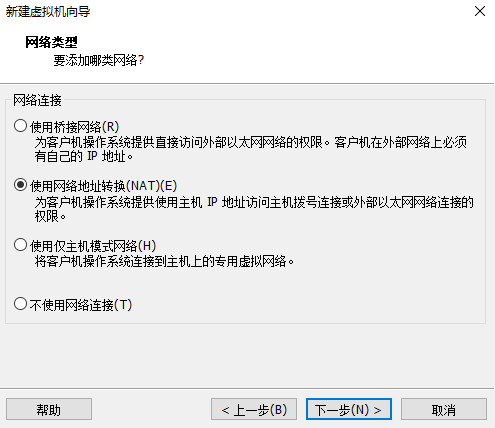
10、默认选择
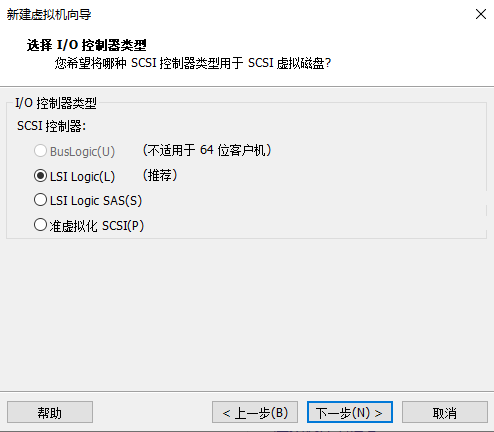
11、默认选择,软件自动识别你的硬盘类型
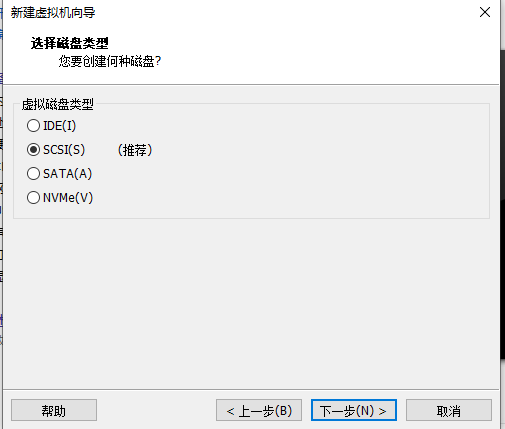
12、创建新虚拟磁盘
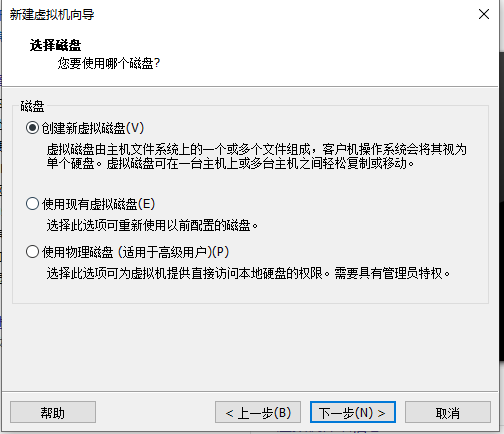
13、给磁盘划定合适的大小
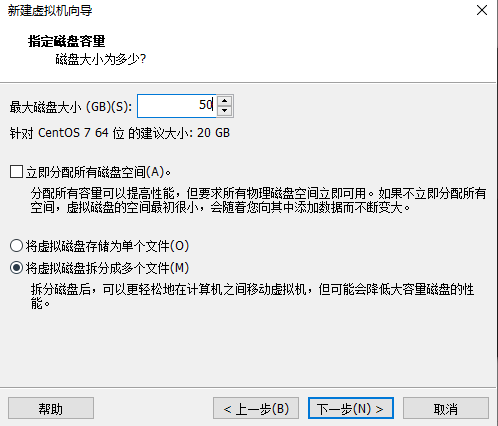
14、选择新CD/DCD,右侧选择使用ISO镜像文件,浏览下载好的镜像文件,选择好后点击关闭
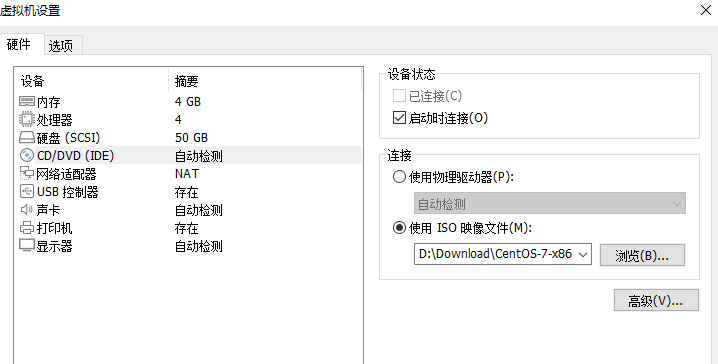
15、选择测试并安装系统
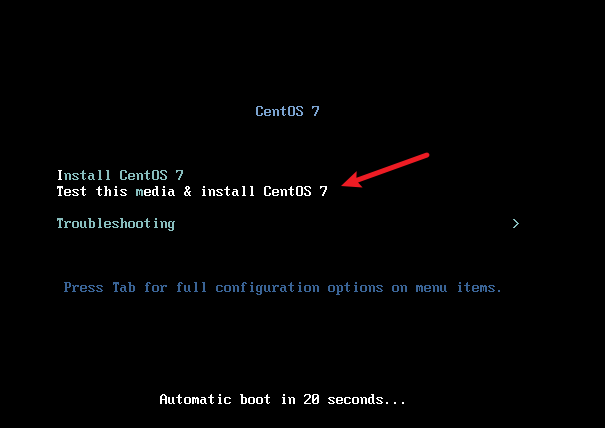
16、选择语言
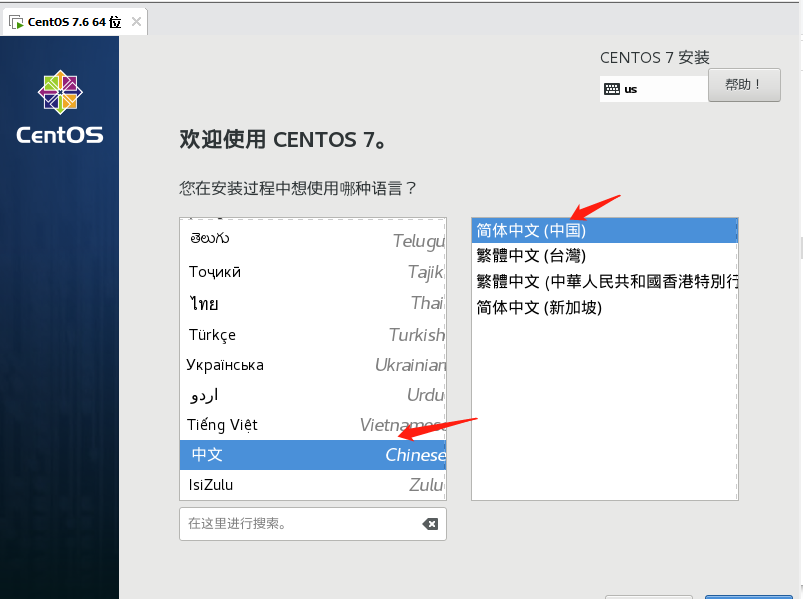
17、根据需求选择不同版本,我们这里选择带UI界面的版本。
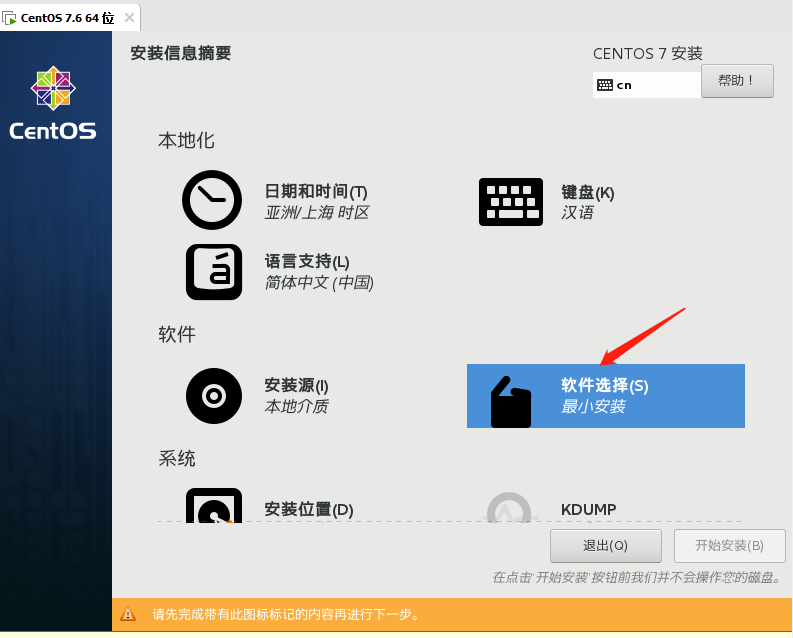
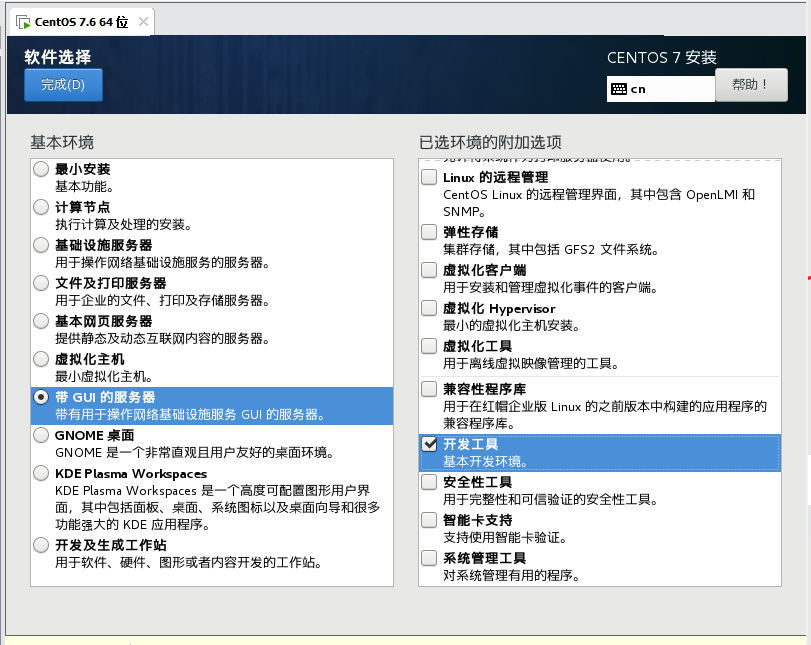
18、选择安装位置,这里简单解释一些,分区类型。
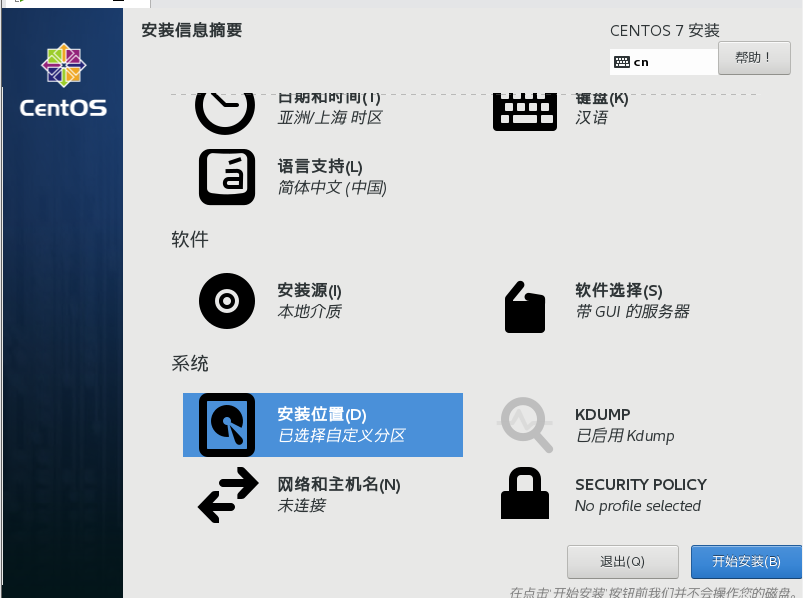
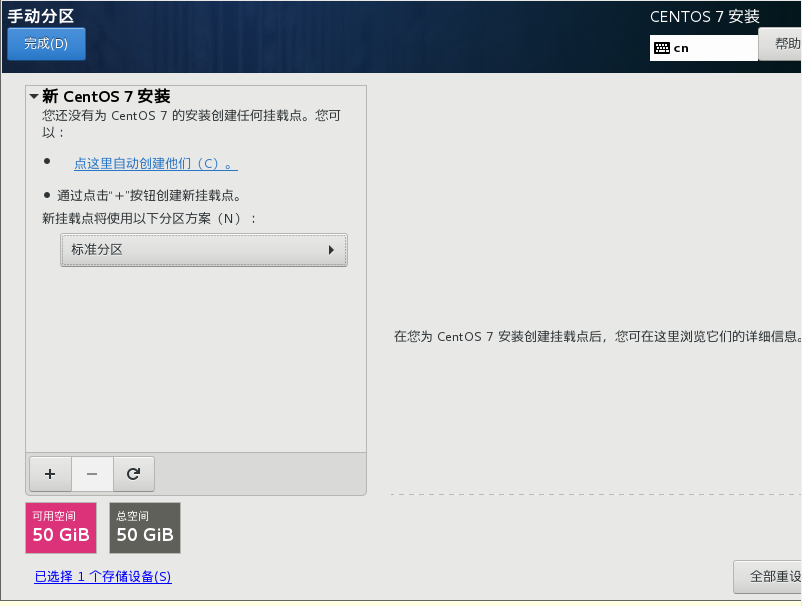
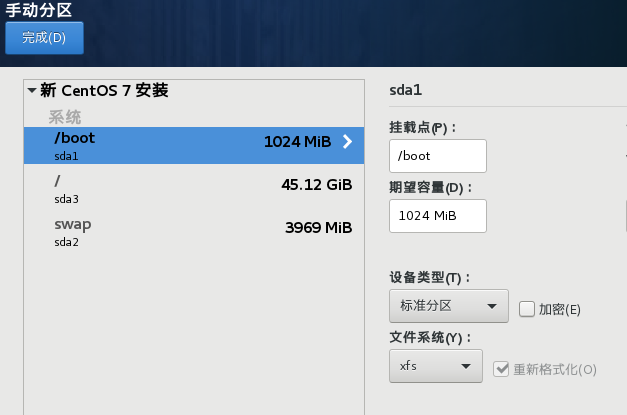
1)/分区。用于存储系统文件。
2)swap,即交换分区,也是一种文件系统,它的作用是作为Linux的虚拟内存。
在Windows下,虚拟内存是一个文件:pagefile.sys;而Linux下,虚拟内存需要使用独立分区,这样做的目的据说是为了提高虚拟内存的性能。
3)/home:是用户文件夹所在的地方。如果独立划分/home,即使Ubuntu不能启动,也可以用Live CD启动来取得自己的文件资料。
4)/boot:包含了操作系统的内核和在启动系统过程中所要用到的文件。
19、需要设置Root密码
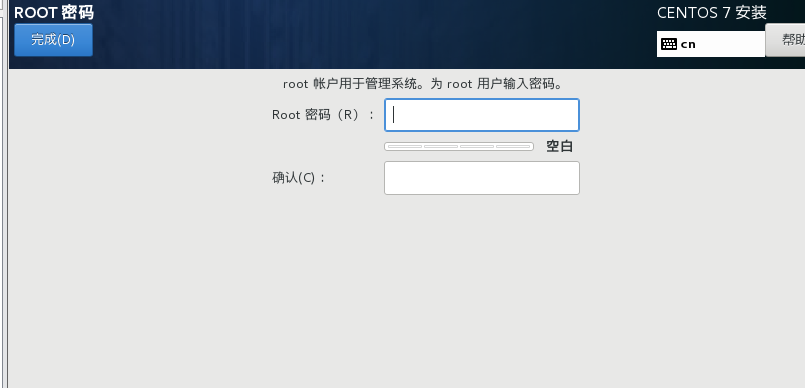
20、安装完成后需要重启
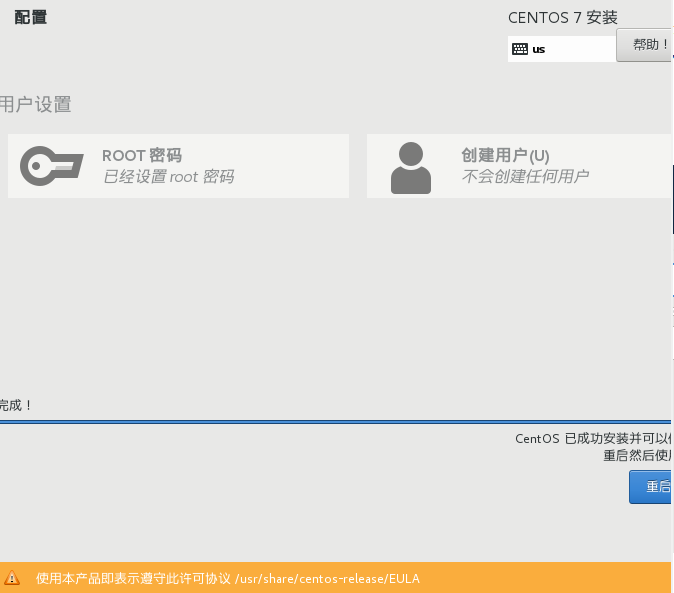
21、重启后,按照提示点击下一步即可,并需要创建一个普通用户。
5326)]
20、安装完成后需要重启
[外链图片转存中…(img-nLELsqNi-1652338275327)]
21、重启后,按照提示点击下一步即可,并需要创建一个普通用户。
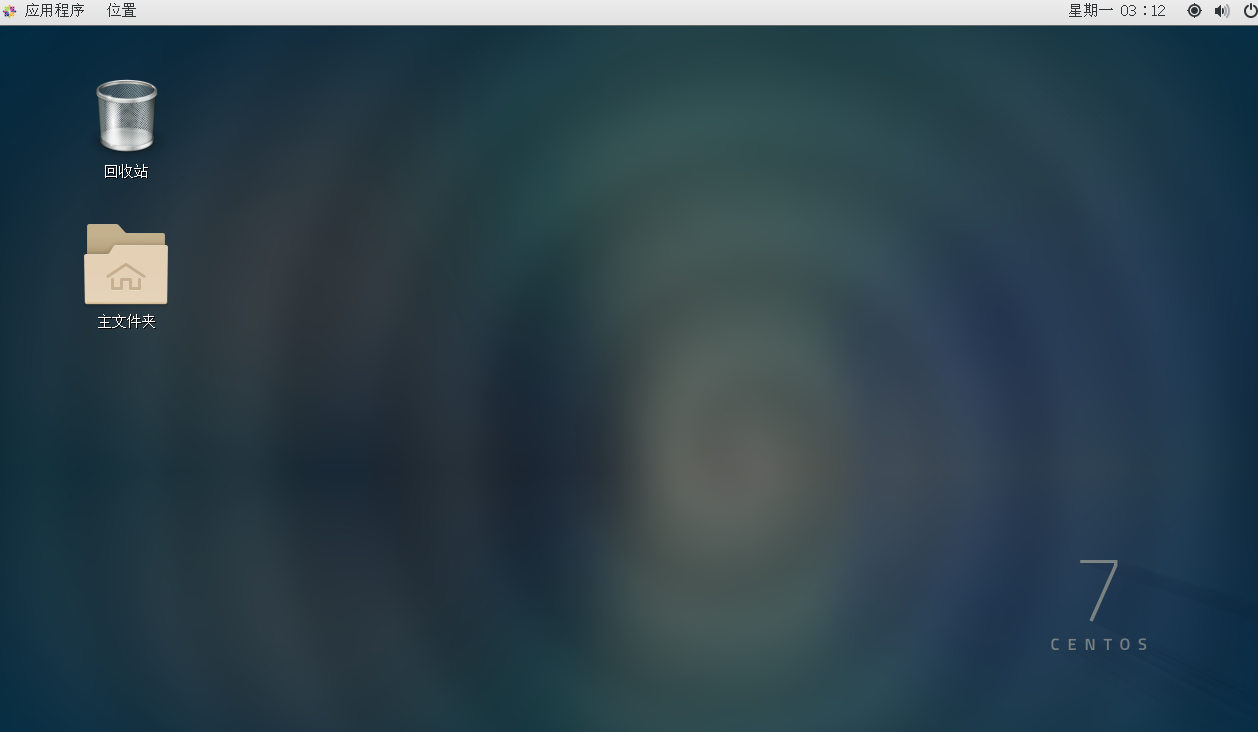




















 4428
4428











 被折叠的 条评论
为什么被折叠?
被折叠的 条评论
为什么被折叠?








